Bagaimana cara memperbaiki halaman toko WooCommerce kosong
Diterbitkan: 2020-09-24Apakah halaman toko Anda tidak menampilkan produk apa pun atau tampak kosong? Jangan khawatir, kami punya solusi untuk Anda. Dalam panduan ini, kita akan melihat cara memperbaiki masalah halaman toko WooCommerce yang kosong .
Halaman toko adalah tempat Anda menampilkan produk Anda, jadi ini penting untuk setiap toko online. Itu sebabnya jika halaman toko Anda kosong, Anda harus memperbaikinya sesegera mungkin. Jika tidak, itu dapat memiliki dampak negatif yang sangat besar pada bisnis Anda.
Mengapa halaman toko WooCommerce Anda kosong?
Ada banyak alasan mengapa halaman toko WooCommerce bisa kosong. Mungkin karena masalah konfigurasi, masalah dengan kompatibilitas plugin, permalink, atau lainnya. Beberapa dari masalah ini lebih sulit untuk dipecahkan daripada yang lain. Dalam panduan ini, kami akan memberi Anda solusi untuk masalah paling umum sehingga Anda dapat memperbaiki masalah halaman toko WooCommerce kosong .
Bagaimana cara memperbaiki masalah halaman toko WooCommerce yang kosong
Di bagian ini, kita akan melihat berbagai cara untuk memperbaiki halaman toko WooCommerce yang kosong tergantung pada apa yang menyebabkan masalah:
- Konfigurasi Halaman Toko
- Kompatibilitas plugin
- Hapus cache
- Perbarui tautan permanen
- Visibilitas Katalog
Mari kita lihat solusi untuk setiap masalah ini dengan asumsi Anda telah menginstal WooCommerce dan membuat halaman toko di toko Anda.
1) Konfigurasi Halaman Toko
Hal pertama yang perlu Anda periksa adalah apakah Anda menggunakan halaman toko yang benar di situs Anda. Untuk memeriksanya, di dasbor WordPress Anda, buka WooCommerce > Settings > Products . Di sana, Anda dapat melihat halaman apa yang Anda gunakan untuk halaman toko. Pastikan Anda menggunakan Shop, jika tidak, pilih dari dropdown.
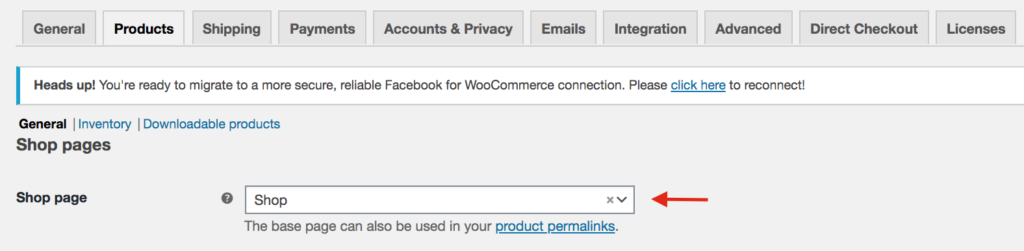
Dari sini, Anda dapat menyesuaikan halaman toko dan menggunakan halaman lain, tetapi kami menyarankan Anda menggunakan halaman toko. Demikian pula, Anda dapat menggunakan halaman yang berbeda untuk halaman Cart, Checkout, My Account, dan Terms and Conditions. Untuk melakukannya, buka WooCommerce > Pengaturan > Lanjutan .
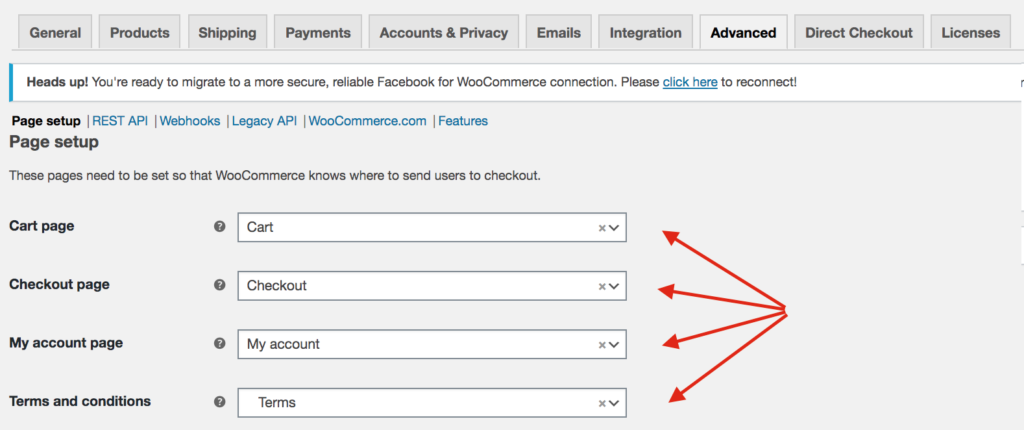
2) Kompatibilitas plugin
Alasan lain mengapa halaman toko WooCommerce mungkin tidak menampilkan produk apa pun berkaitan dengan kompatibilitas plugin . Plugin Anda dapat menyebabkan konflik sehingga halaman Toko tampak kosong, terutama setelah beberapa pembaruan.
Untuk memperbaiki masalah ini, nonaktifkan sementara semua plugin Anda kecuali WooCommerce . Kemudian, periksa apakah halaman toko menampilkan produk. Setelah itu, aktifkan satu per satu dan periksa apakah halaman toko kosong sampai Anda menemukan yang menyebabkan masalah. Setelah Anda menemukannya, Anda dapat menghubungi pengembang plugin sehingga mereka dapat memperbaruinya untuk memperbaiki konflik atau membantu Anda memecahkan masalah.
Harap dicatat bahwa Anda harus menonaktifkan plugin Anda alih-alih menghapusnya. Dengan begitu, Anda akan menyimpan semua pengaturannya dan Anda tidak perlu mengubah konfigurasi saat mengaktifkannya kembali. Jika Anda tidak yakin cara menonaktifkan plugin secara massal, kami sarankan Anda melihat panduan ini.
3) Hapus cache
Membersihkan cache secara teratur adalah praktik yang disarankan. Solusi cache membuat salinan cache situs Anda dan menyimpannya di server Anda untuk melayani pengunjung lebih cepat dan menghemat sumber daya. Ketika seseorang datang ke situs web Anda, situs tersebut dapat langsung menampilkan konten kepada pengguna tanpa harus mengambil konten dari database MySQL.
Terkadang, membersihkan cache situs dan server Anda dapat memperbaiki masalah dengan halaman toko kosong di WooCommerce . Mari kita lihat bagaimana Anda dapat menghapus cache:
3.1) Bersihkan cache browser
Hal pertama yang dapat Anda coba adalah menghapus cache browser Anda. Browser biasanya menyimpan konten statis dari sebuah situs untuk dapat menampilkan konten lebih cepat saat pengguna mengunjungi halaman berikutnya. Namun, terkadang browser mungkin tidak menyadari bahwa halaman telah berubah dan dapat menimbulkan masalah.

Untuk mengatasi ini, Anda harus menghapus cache browser. Dalam demonstrasi ini, kami akan menunjukkan cara melakukannya di Google Chrome.
Pertama, buka ikon menu (tiga titik di kanan atas browser Anda) dan tekan More Tools > Clear Browsing Data .
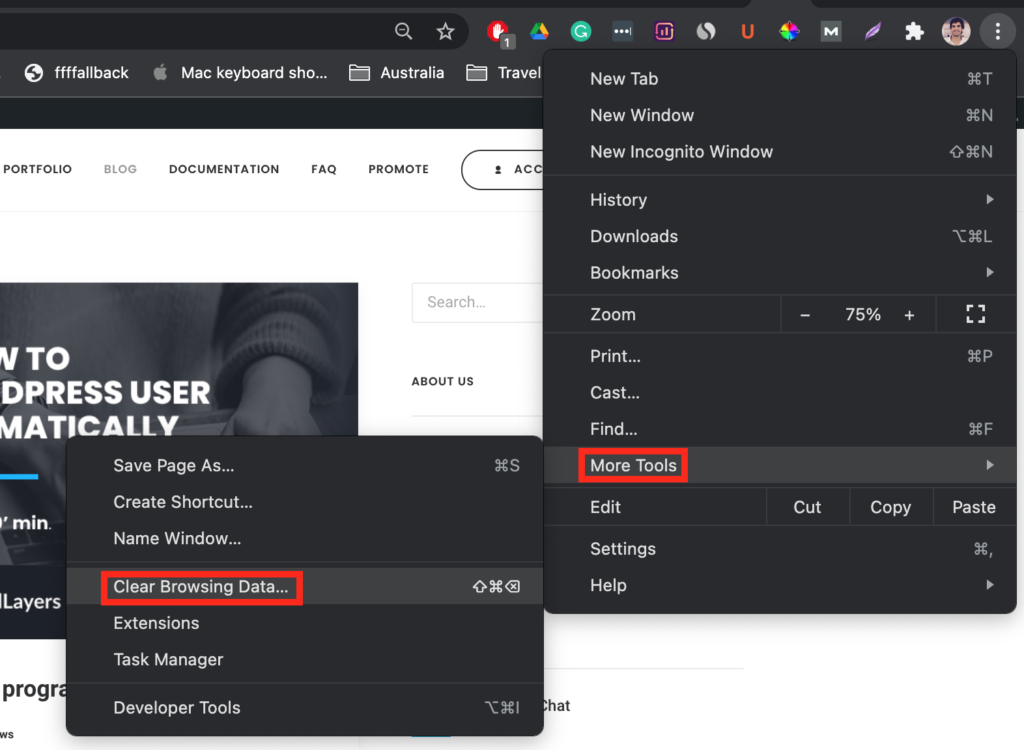
Kemudian, pilih konten yang ingin Anda hapus dan rentang waktunya. Pastikan untuk memilih opsi Cached images and files lalu tekan Clear browsing data .
Sekarang kembali ke Halaman Toko dan jika masih kosong, coba cara berikut.
3.2) Bersihkan cache dengan plugin caching
Anda juga dapat menghapus cache server menggunakan plugin caching. Prosesnya berbeda tergantung pada alat yang Anda gunakan tetapi dalam kebanyakan kasus, Anda dapat dengan mudah melakukannya dari Pengaturan plugin.
Atau, beberapa perusahaan hosting mengizinkan Anda untuk menghapus cache server Anda dari Pengaturan mereka. Jika Anda menggunakan SiteGround, kami sarankan Anda melihat posting kami tentang cara menghapus cache Siteground.
4) Perbarui Permalinks
Terkadang, setelah Anda menginstal WooCommerce atau menambahkan beberapa produk ke toko Anda, halaman toko kosong. Anda mungkin dapat melihat produk di layar produk tetapi tidak di halaman toko. Ini ada hubungannya dengan permalink .
Tautan permanen, kependekan dari tautan permanen, adalah struktur URL permanen yang membantu Anda mengatur semua konten situs Anda. Mereka adalah URL permanen ke halaman Anda, posting, produk, kategori, dan sebagainya. Jadi, jika halaman toko WooCommerce kosong karena permalink, di dashboard WordPress Anda, buka Settings > Permalinks dan klik Save Changes .
Dengan cara ini, Anda memastikan bahwa WordPress mempertimbangkan URL permalink baru tersebut untuk WooCommerce.
5) Visibilitas Katalog
Penyebab potensial lain mengapa halaman toko WooCommerce mungkin kosong adalah karena visibilitas katalog . Setelah Anda mengimpor atau menambahkan produk ke toko Anda, terkadang produk tersebut tidak muncul di halaman Toko. Ini karena mereka disetel sebagai tersembunyi di opsi Visibilitas Katalog .
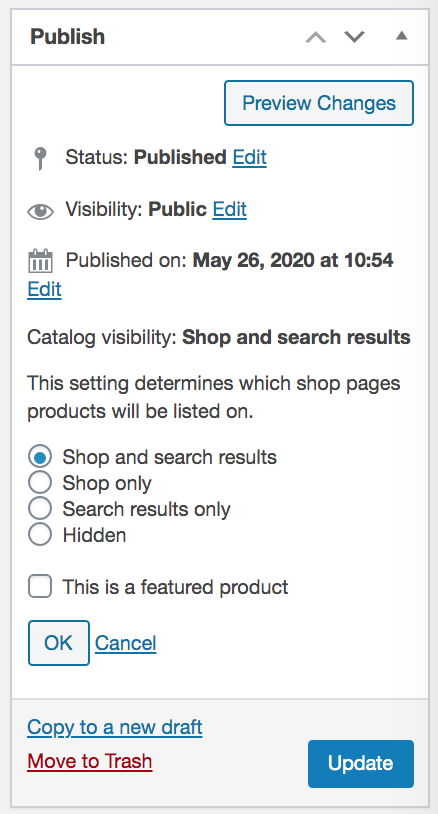 Jika Anda memiliki lebih banyak produk yang tidak muncul di halaman toko, Anda harus mengulangi proses untuk setiap produk yang ingin ditampilkan.
Jika Anda memiliki lebih banyak produk yang tidak muncul di halaman toko, Anda harus mengulangi proses untuk setiap produk yang ingin ditampilkan.
Bisakah Anda menyelesaikan masalah halaman toko WooCommerce yang kosong?
Secara keseluruhan, halaman toko Anda sangat penting untuk toko Anda, jadi jika tidak menampilkan produk, Anda harus memperbaikinya sesegera mungkin. Meskipun halaman toko mungkin kosong karena berbagai alasan, dalam panduan ini, kita telah melihat cara mengidentifikasi dan memperbaiki masalah yang paling umum. Kami telah melihat cara memperbaiki ketika halaman toko WooCommerce kosong karena:
- Konfigurasi halaman toko
- Masalah dengan kompatibilitas plugin
- Peramban atau cache server
- Tautan permanen
- Opsi visibilitas katalog
Jika tidak satu pun dari ini yang menyebabkan masalah dan Anda tidak dapat menyelesaikannya dengan solusi ini, Anda mungkin ingin meminta bantuan. Mungkin ada penyebab potensial lain mengapa halaman toko tidak menampilkan produk, jadi kami sarankan Anda mencari dukungan yang lebih mendalam.
Di sisi lain, jika Anda mengalami masalah dengan Facebook dan Instagram Shop, lihat postingan berikut:
- Facebook untuk WooCommerce tidak berfungsi? Berikut cara memperbaikinya
- Apa yang harus dilakukan ketika Instagram Instagram tidak berfungsi?
Untuk informasi lebih lanjut tentang cara memaksimalkan toko Anda, lihat panduan kami tentang cara menyesuaikan halaman toko WooCommerce .
Bisakah Anda memperbaiki masalah halaman toko WooCommerce yang kosong? Metode mana yang Anda gunakan? Beri tahu kami di bagian komentar di bawah!
